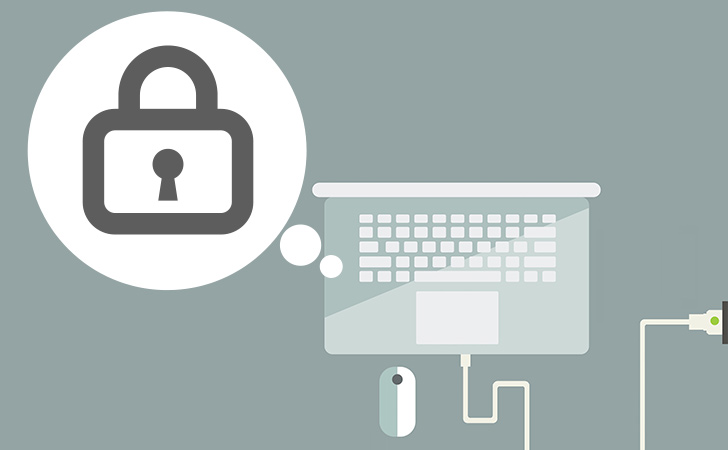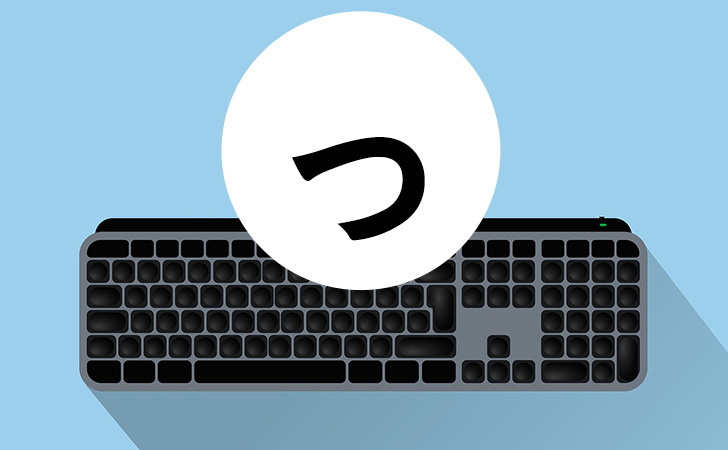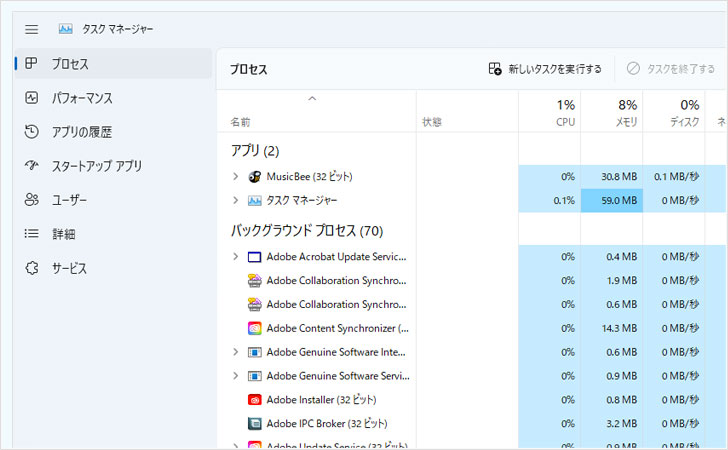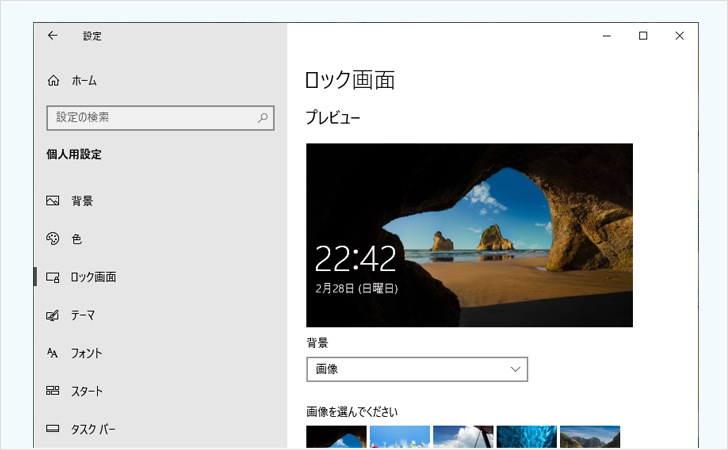
ウィンドウズ10パソコンをウィンドウズキー+【L】で簡易ロックしたときのロック画面の設定・変更の仕方のご紹介です。
ロックをかけたときの画面の背景や設定、状態などをある程度設定していくことができます。
実は、このロック画面の設定で決めた背景を通常のパソコン起動時の背景としても設定することができるんです。
普段の殺風景なサインイン(ログイン)画面の背景を自分の好きな写真などに切り替えることもできます。
広告
パソコンのロック画面の設定・変更方法
設定 > 個人用設定 > ロック画面
パソコン画面の左下にあるウィンドウズマークをクリックしてスタートメニューを開きます。
開いたスタートメニューの左下あたりにあるギアのアイコンマークをクリックして【設定】を開きます。
開いた【設定】ページの中から【個人用設定】を見つけてクリックします。
開いた【個人用設定】ページの左メニュー項目から【ロック画面】をクリック、ロック画面の設定変更ができるページが開きます。
設定【ロック画面】で設定・変更できる内容
プレビュー:実際のロック画面のプレビューが小さく見えます
背景:【画像を選んでください】で選ぶとその画像が背景として使われます。【参照ボタン】を押して自分の好きな写真やイラストなどを背景として使うこともできます。
ロック画面にwindowsとcortanaのトリビアやヒントなどの情報を表示する
ロック画面に詳細な状態を表示するアプリを1つ選択します
ロック画面に簡易状態を表示するアプリを選ぶ
サインイン画面にロック画面の背景画像を表示する:ここの設定をオンにすることで起動時などに開くサインイン(ログイン)画面と、このページで設定したロック画面の背景画像が同じになるので、サインイン画面の背景をここから変更することができます。